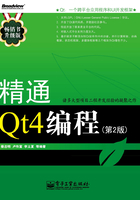
上QQ阅读APP看本书,新人免费读10天
设备和账号都新为新人
6.3 用不同的字体
Qt提供了QFont类来表示字体。当创建QFont对象时,Qt会使用指定的字体,如果没有对应的字体,Qt将寻找一种最接近的已安装字体。字体信息可以通过QFontInfo取出,并可用QFontMetrics取得字体的相关数据。函数exactMatch()判断底层窗口系统中是否有完全对应的字体。
使用QApplication::setFont()可以设置应用程序的默认字体。如果选择的字体不包括所有要显示的字符,QFont将会尝试寻找最接近的字体。当QPainter绘制指定字体中不存在的字符时,将绘制一个空心的正方形。
下面编写一个小程序将系统的所有字体显示出来。程序的主窗口定义如下:
#ifndef MAINWINDOW_H
#define MAINWINDOW_H
#include <QtGui>
class MainWindow : public QMainWindow
{
Q_OBJECT
public:
MainWindow(QWidget *parent = 0);
protected slots:
void changeFontColor();
void fontSizeChanged(const QString &text);
private:
void createActions();
void createMenus();
void createToolBars();
void listAllFonts();
void updateColor();
QScrollArea *scrollArea;
QTextEdit *fontEdit;
QMenu *fontMenu;
QToolBar *fontToolBar;
QComboBox *sizeComboBox;
QAction *fontColorAct;
uint fontSize;
bool bShowStyles;
QColor fontColor;
};
#endif
将字体全部显示的函数如下所示:
void MainWindow::listAllFonts()
{
QFont font;
QTextCharFormat textFormat;
QFontDatabase database;
QTextCursor cursor;
textFormat.setForeground(fontColor);
fontEdit->clear();
foreach (QString family, database.families()) {
const QStringList styles = database.styles(family);
foreach(QString style, styles) {
font = QFont(family, fontSize, database.weight(family, style),
database.italic(family, style));
textFormat.setFont(font);
cursor = fontEdit->textCursor();
cursor.insertText(QString("%1 %2").arg(family).arg(style),
textFormat);
cursor.insertBlock();
}
}
}
这个函数中使用了QFontDatabase类取得所有的系统字体,再用foreach循环查询每种字体的风格。字体的风格使用QFontDatabase类的styles()函数查询,可能的风格有“Bold”,“Light Italic”,“Oblique”等。这样得到所有的字体及其风格,建立相应的字符在QTextEdit控件中显示。
另外还设置了改变显示字体的大小和颜色的菜单。相应的槽函数如下:
void MainWindow::changeFontColor()
{
QColor color = QColorDialog::getColor(fontColor, this);
if (color.isValid()) {
fontColor = color;
updateColor();
listAllFonts();
}
}
void MainWindow::fontSizeChanged(const QString &text)
{
fontSize = text.toUInt();
if(fontSize > 0)
listAllFonts();
}
设置字体大小的方法有两种,分别是setPointSize()和setPixelSize()。其中setPixelSize()是设备相关的,setPointSize()是设备无关的。
最后给出主窗口初始化的代码。
MainWindow::MainWindow(QWidget *parent)
: QMainWindow(parent)
{
fontColor = Qt::black;
fontSize = 16;
createActions();
createToolBars();
createMenus();
updateColor();
fontEdit = new QTextEdit();
setCentralWidget(fontEdit);
resize(800,600);
listAllFonts();
}
void MainWindow::createActions()
{
fontColorAct = new QAction(QPixmap(32, 32), tr("Change Color..."), this);
connect(fontColorAct, SIGNAL(triggered()), this,
SLOT(changeFontColor()));
}
void MainWindow::createMenus()
{
fontMenu = menuBar()->addMenu(tr("&Font"));
fontMenu->addAction(fontColorAct);
}
void MainWindow::createToolBars()
{
fontToolBar = addToolBar(tr("FontColor"));
fontToolBar->addAction(fontColorAct);
fontToolBar->addSeparator();
QStringList fontSizes;
fontSizes << "32" << "24" << "16" << "14" << "12" << "8" << "4" << "2";
sizeComboBox = new QComboBox();
sizeComboBox->setMinimumWidth(100);
sizeComboBox->setEditable(true);
sizeComboBox->addItems(fontSizes);
sizeComboBox->setValidator(new QIntValidator(1, 65535, this));
sizeComboBox->setCurrentIndex(2);
fontToolBar->addWidget(sizeComboBox);
connect(sizeComboBox, SIGNAL(editTextChanged(const QString&)), this,
SLOT(fontSizeChanged(const QString&)));
}
void MainWindow::updateColor()
{
QPixmap pixmap(32, 32);
QPainter painter(&pixmap);
painter.fillRect(0, 0, 32, 32, fontColor);
QColor lighter = fontColor.light();
painter.setPen(lighter);
QPoint lightFrame[] = { QPoint(0, 31), QPoint(0, 0), QPoint(31, 0) };
painter.drawPolyline(lightFrame, 3);
painter.setPen(fontColor.dark());
QPoint darkFrame[] = { QPoint(1, 31), QPoint(31, 31), QPoint(31, 1) };
painter.drawPolyline(darkFrame, 3);
painter.end();
fontColorAct->setIcon(pixmap);
}
updateColor()是生成当前颜色工具按钮的函数,程序运行效果如图6-12所示。

图6-12 系统字体显示